Πώς να διαγράψετε επαφές στο iPhone
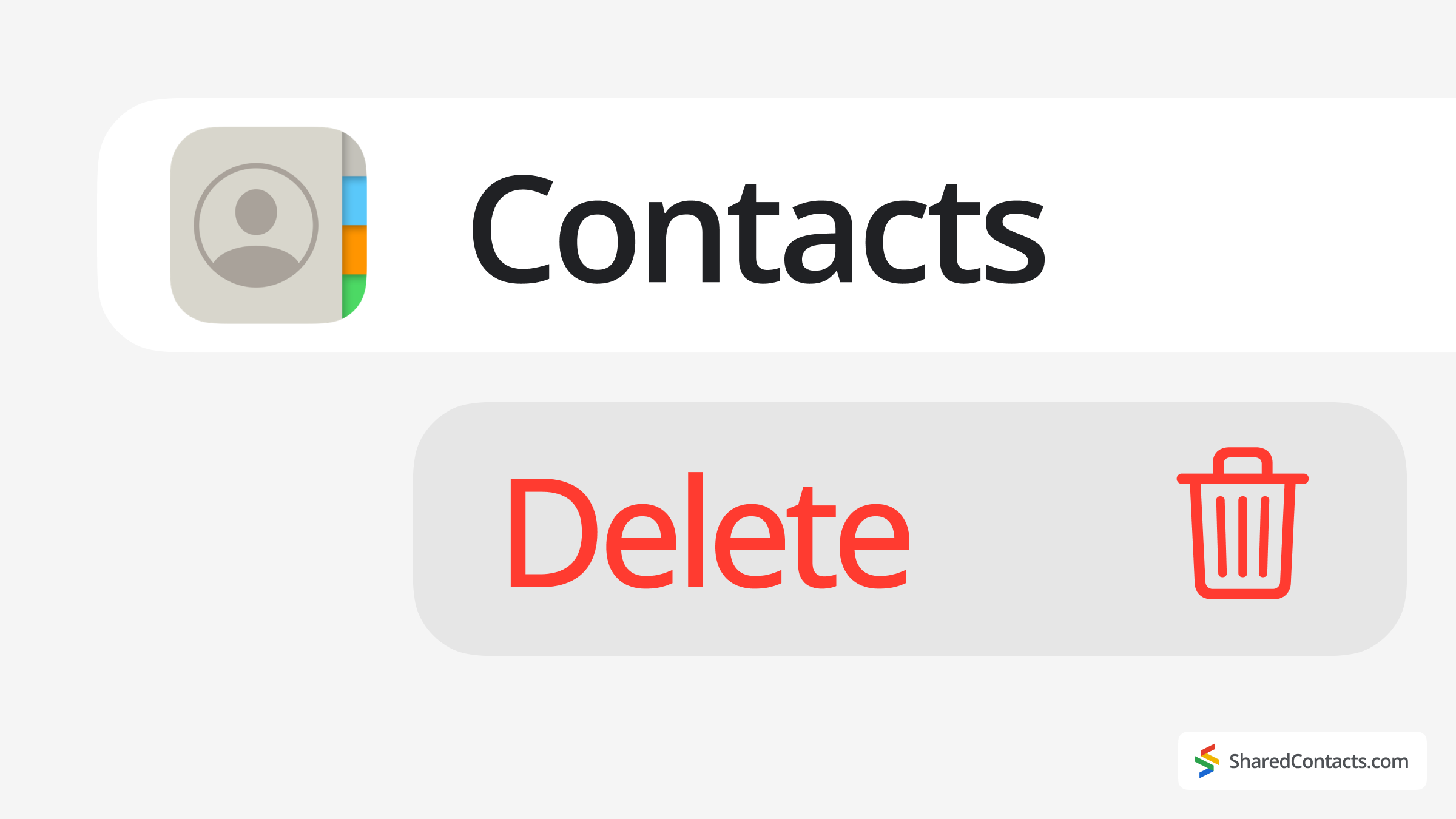
Η οργάνωση της λίστας επαφών του iPhone σας είναι σίγουρα σημαντική για την αποτελεσματική επικοινωνία. Με την πάροδο του χρόνου, ωστόσο, το βιβλίο διευθύνσεών σας μπορεί να γεμίσει με ξεπερασμένες, διπλές ή ανεπιθύμητες καταχωρήσεις. Η γνώση του τρόπου σωστής διαγραφής επαφών στο iPhone σας θα σας φανεί χρήσιμη όταν αποφασίσετε να αφαιρέσετε ξεπερασμένες προσωπικές ή επαγγελματικές συνδέσεις ή απλά απελευθερώστε χώρο.
Σε αυτόν τον οδηγό, θα καλύψουμε πολλαπλές μεθόδους για να διαγράψετε μια επαφή, να αφαιρέσετε πολλές επαφές ταυτόχρονα και ακόμη και να διαγράψετε όλες τις επαφές από το iPhone ή το iPad σας. Θα εξηγήσουμε επίσης πώς μπορείτε να ανακτήσετε τις καταχωρήσεις που διαγράφηκαν κατά λάθος και θα μοιραστούμε τις βέλτιστες πρακτικές για την αποτελεσματική διαχείριση του βιβλίου διευθύνσεών σας.
Πώς να διαγράψετε επαφές iPhone απενεργοποιώντας τον συγχρονισμό λογαριασμού
Εάν το τηλέφωνό σας συγχρονίζει δεδομένα από πολλούς λογαριασμούς (όπως iCloud, Gmail ή Outlook), μπορεί να θέλετε να καταργήσετε μια ολόκληρη παρτίδα ταυτόχρονα χωρίς να τα διαγράψετε μόνιμα από την αρχική πηγή. Αυτή η μέθοδος λειτουργεί καλύτερα αν δεν χρειάζεστε πλέον ορισμένες πληροφορίες λογαριασμού στη συσκευή σας, αλλά θέλετε να τις διατηρήσετε αποθηκευμένες αλλού.
Βήματα για να απενεργοποιήσετε το συγχρονισμό & τη διαγραφή επαφών από το iPhone:
- Ανοίξτε το Ρυθμίσεις στο iPhone ή iPad.
- Μετακινηθείτε προς τα κάτω, πατήστε Εφαρμογές, και επιλέξτε Επαφές.
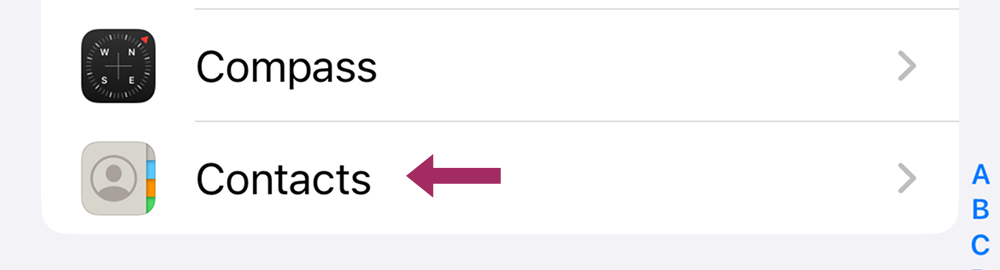
- Πηγαίνετε στο Λογαριασμοί.

- Επιλέξτε το λογαριασμό που περιέχει το επαφές που θέλετε να διαγράψετε.
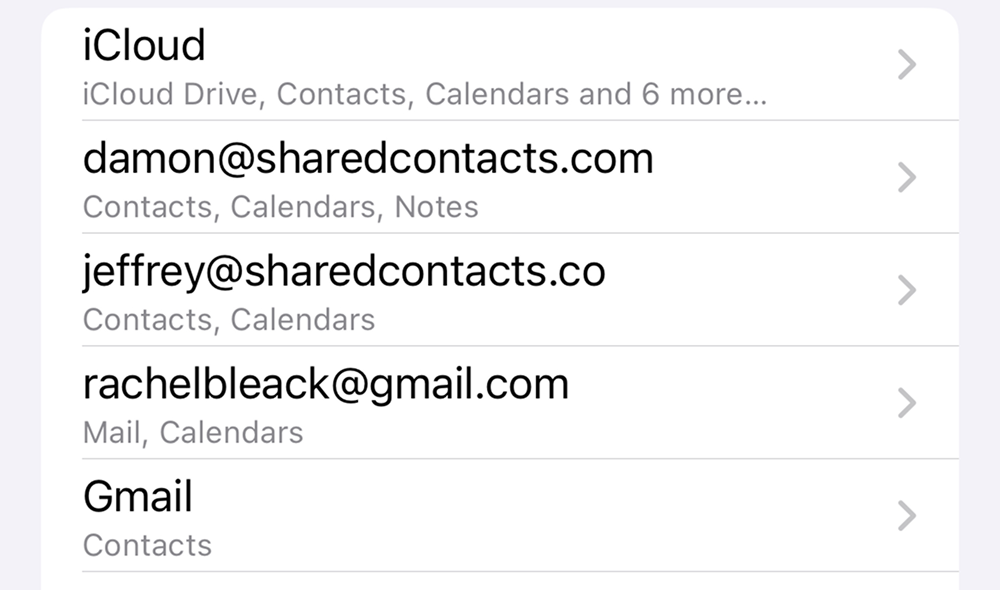
- Απενεργοποιήστε το Επαφές διακόπτης.
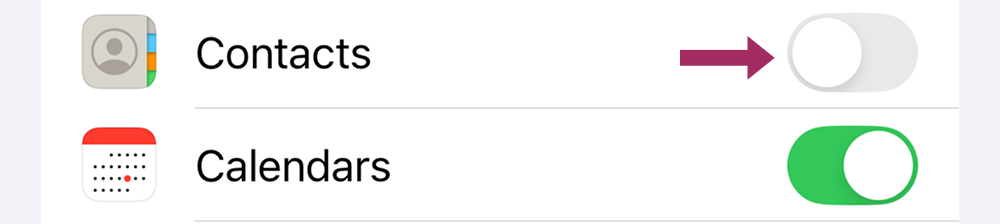
- Όταν σας ζητηθεί, πατήστε Διαγραφή από το iPhone μου για επιβεβαίωση.
Αυτό αφαιρεί μόνο τις επαφές από το iPhone σας, όχι τον αρχικό λογαριασμό. Αν ενεργοποιήσετε ξανά τον συγχρονισμό αργότερα, οι επαφές θα εμφανιστούν ξανά. Χρησιμοποιήστε αυτή τη μέθοδο αν θέλετε να αποσυμφορήσετε το βιβλίο διευθύνσεων της συσκευής σας χωρίς μόνιμη διαγραφή επαφών.
Πώς να διαγράψετε μια επαφή από ένα iPhone
Αν θέλετε να διαγράψετε μόνο μία επαφή, η εφαρμογή Επαφές καθιστά πολύ εύκολη τη διαγραφή επαφών στο iPhone μεμονωμένα:
- Ανοίξτε το Εφαρμογή επαφών (ή την εφαρμογή Τηλέφωνο > καρτέλα Επαφές).
- Χρησιμοποιήστε τη γραμμή αναζήτησης για να εντοπίσετε γρήγορα το επαφή που θέλετε να αφαιρέσετε.
- Πατήστε την επαφή για να ανοίξετε τα στοιχεία της.
- Επιλέξτε Επεξεργασία στην επάνω δεξιά γωνία.
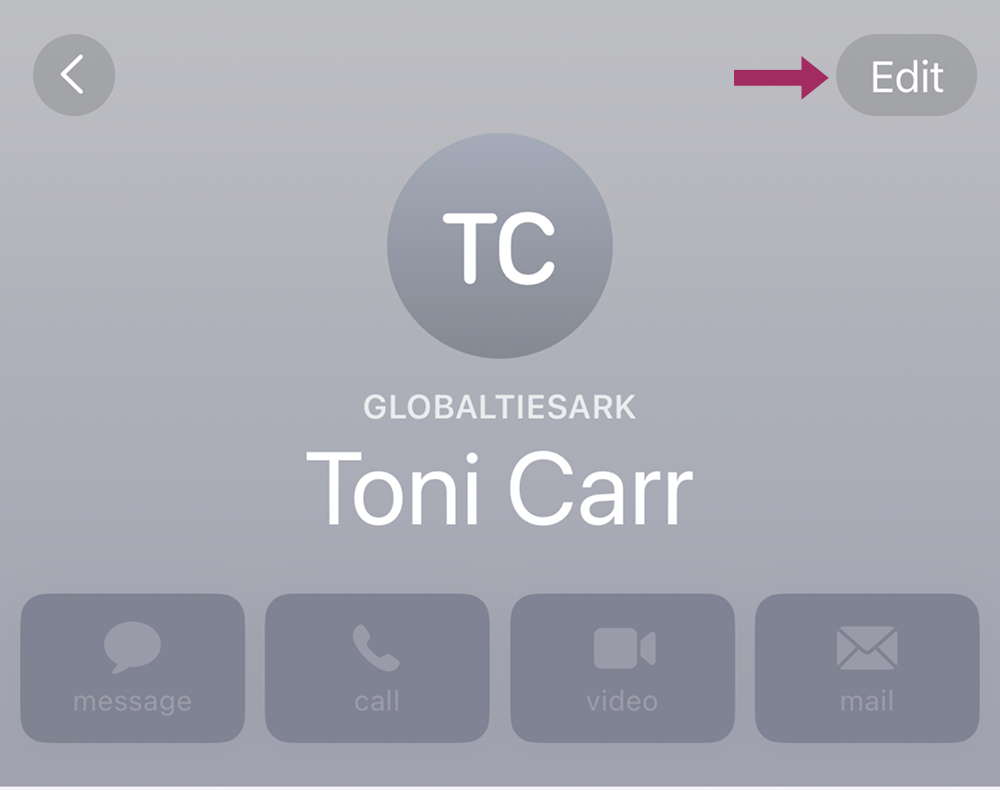
- Μετακινηθείτε στο κάτω μέρος και πατήστε Διαγραφή επαφής.
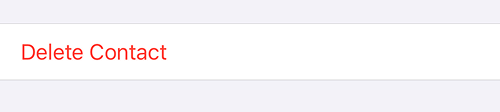
- Επιβεβαιώστε πατώντας Διαγραφή επαφής ξανά.
Για γρήγορη πρόσβαση, πατήστε παρατεταμένα το όνομα για να διαγράψετε την επαφή.
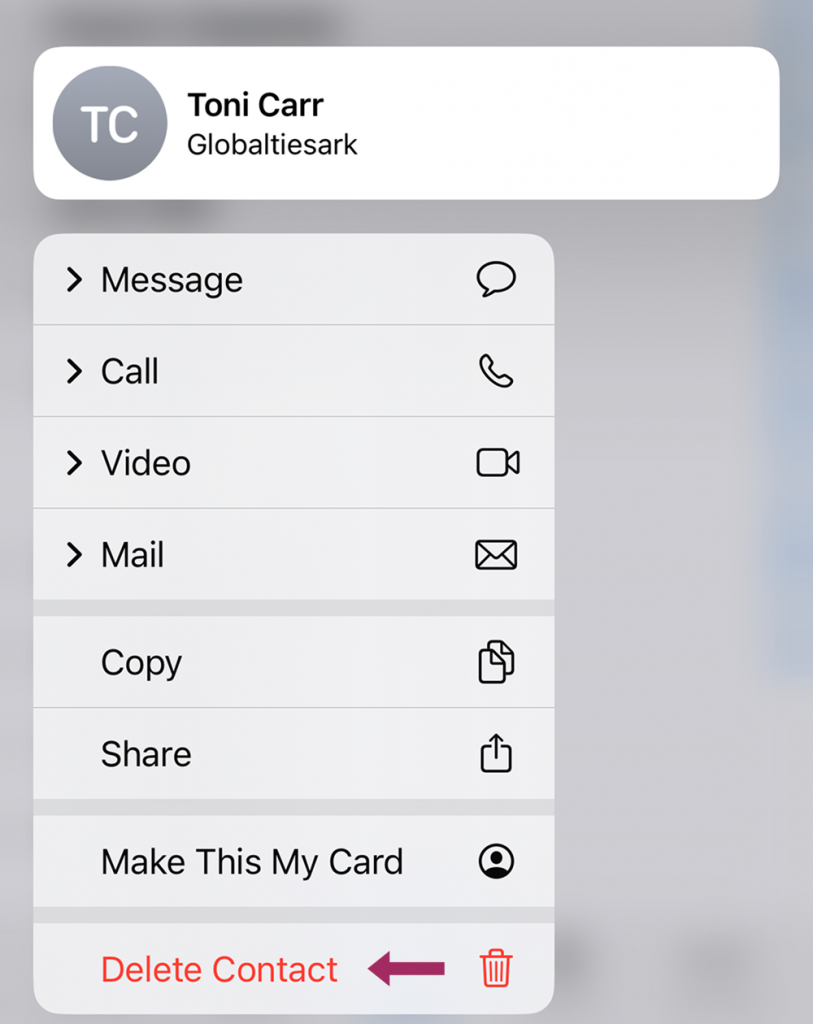
Τι συμβαίνει στις συγχρονισμένες επαφές; Εάν η επαφή είναι αποθηκευμένη στο iCloud, θα εξαφανιστεί και από άλλες συσκευές Apple που είναι συνδεδεμένες στον ίδιο λογαριασμό. Αν συγχρονιστεί με τη Google ή άλλη υπηρεσία, μπορεί να εξακολουθεί να υπάρχει εκεί, εκτός αν διαγραφεί ξεχωριστά.
Πώς να διαγράψετε πολλές επαφές iPhone ταυτόχρονα
Η χειροκίνητη αφαίρεση πολλαπλών επαφών σε iPhone μία προς μία είναι κουραστική και χρονοβόρα. Ευτυχώς, το iOS προσφέρει ένα έξυπνο τέχνασμα χειρονομιών για μαζική διαγραφή. Αυτό είναι το πώς λειτουργεί:
- Ανοίξτε την εφαρμογή Επαφές.
- Τοποθετήστε δύο δάχτυλα στην οθόνη πάνω από τις επαφές που πρέπει να αφαιρεθούν.
- Κρατήστε πατημένο για ένα δευτερόλεπτο - οι επαφές θα επισημανθούν με γκρι χρώμα.
- Σύρετε τα δάχτυλά σας προς τα πάνω ή προς τα κάτω για να επιλέξετε περισσότερες επαφές. Σηκώστε τα δάχτυλα, μετακινηθείτε και επαναλάβετε για να προσθέσετε περισσότερες.
- Μόλις επιλεγεί, πατήστε παρατεταμένα οποιαδήποτε γκρίζα περιοχή.
- Πατήστε Διαγραφή επαφών και επιβεβαιώστε.
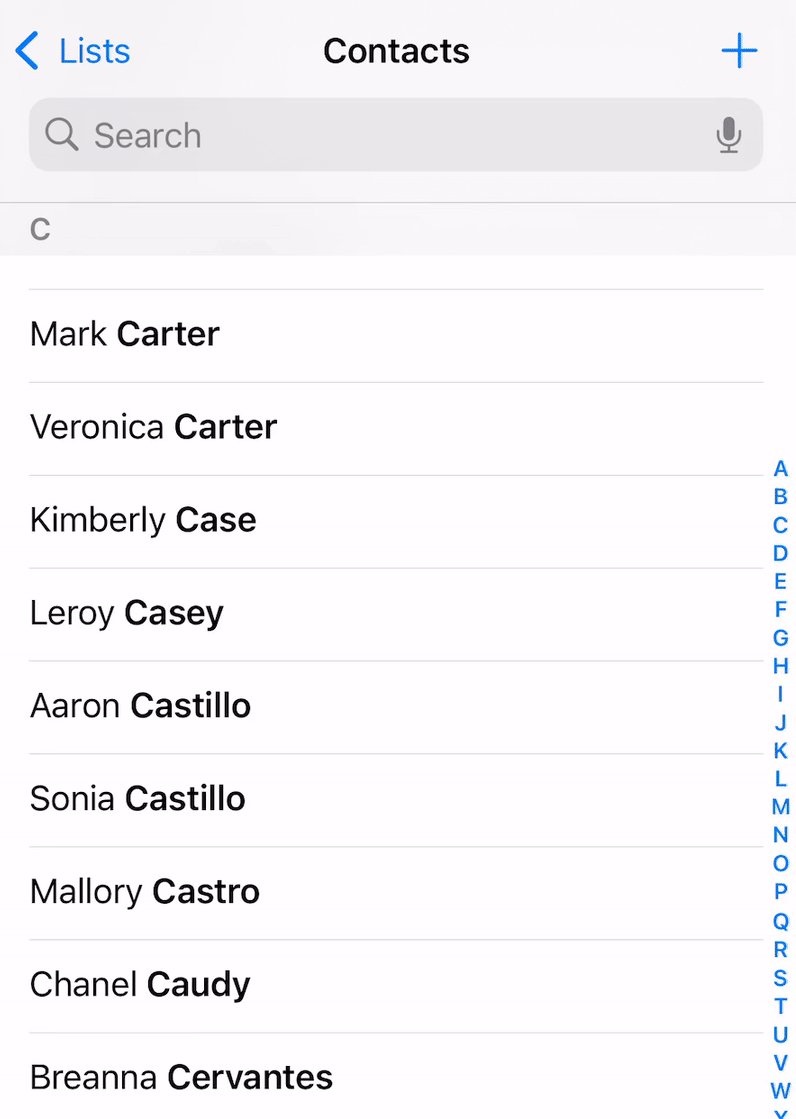
Αυτός μπορεί να είναι ο τρόπος για να διαγράψετε πολλές επαφές σε μικρές παρτίδες (5-20 επαφές). Για τη διαγραφή εκατοντάδων επαφών, υπάρχουν καλύτερες εναλλακτικές λύσεις.
Πώς να διαγράψετε επαφές iCloud
Για καθαρισμό μεγάλης κλίμακας, iCloud.com παρέχει έναν καλύτερο τρόπο για να επιλέξτε και αφαιρέστε επαφές από έναν υπολογιστή. Θα χρειαστείτε έναν υπολογιστή με πρόσβαση στο Διαδίκτυο. Ακολουθήστε τα παρακάτω βήματα:
- Ανοίξτε ένα πρόγραμμα περιήγησης και μεταβείτε στη διεύθυνση Ιστοσελίδα iCloud.
- Συνδεθείτε με το Apple ID.
- Επιλέξτε Επαφές.
- Για να επιλέξετε πολλαπλές επαφές, κρατήστε πατημένο το πλήκτρο Shift + κλικ για διαδοχικές επιλογές ή το πλήκτρο Command (Ctrl) + κλικ για μη διαδοχικές επιλογές.
- Ελέγξτε τις επιλεγμένες καταχωρήσεις σας, πατήστε Διαγραφή, και επιβεβαιώστε την αφαίρεση. Οι αλλαγές ισχύουν για όλες τις συσκευές iOS που είναι συνδεδεμένες στον ίδιο λογαριασμό ηλεκτρονικού ταχυδρομείου iCloud.
Πώς να διαγράψετε όλες τις επαφές στο iPhone χρησιμοποιώντας τις Επαφές Google
Εάν οι επαφές σας συγχρονίζονται μέσω της Google, η διαγραφή τους απευθείας από τις Επαφές Google είναι ο ταχύτερος τρόπος για να βεβαιωθείτε ότι έχουν εξαφανιστεί τόσο από το iPhone ή το iPad όσο και από το λογαριασμό Gmail:
- Επισκεφθείτε το Επαφές Google χρησιμοποιώντας Mac ή PC.
- Επιλέξτε το πλαίσιο δίπλα στις επαφές που θέλετε να διαγράψετε (ή επιλέξτε Όλες οι επαφές) που θέλετε να διαγράψετε.
- Κάντε κλικ στο Διαγραφή εικονίδιο.
- Επιβεβαιώστε τη διαγραφή.
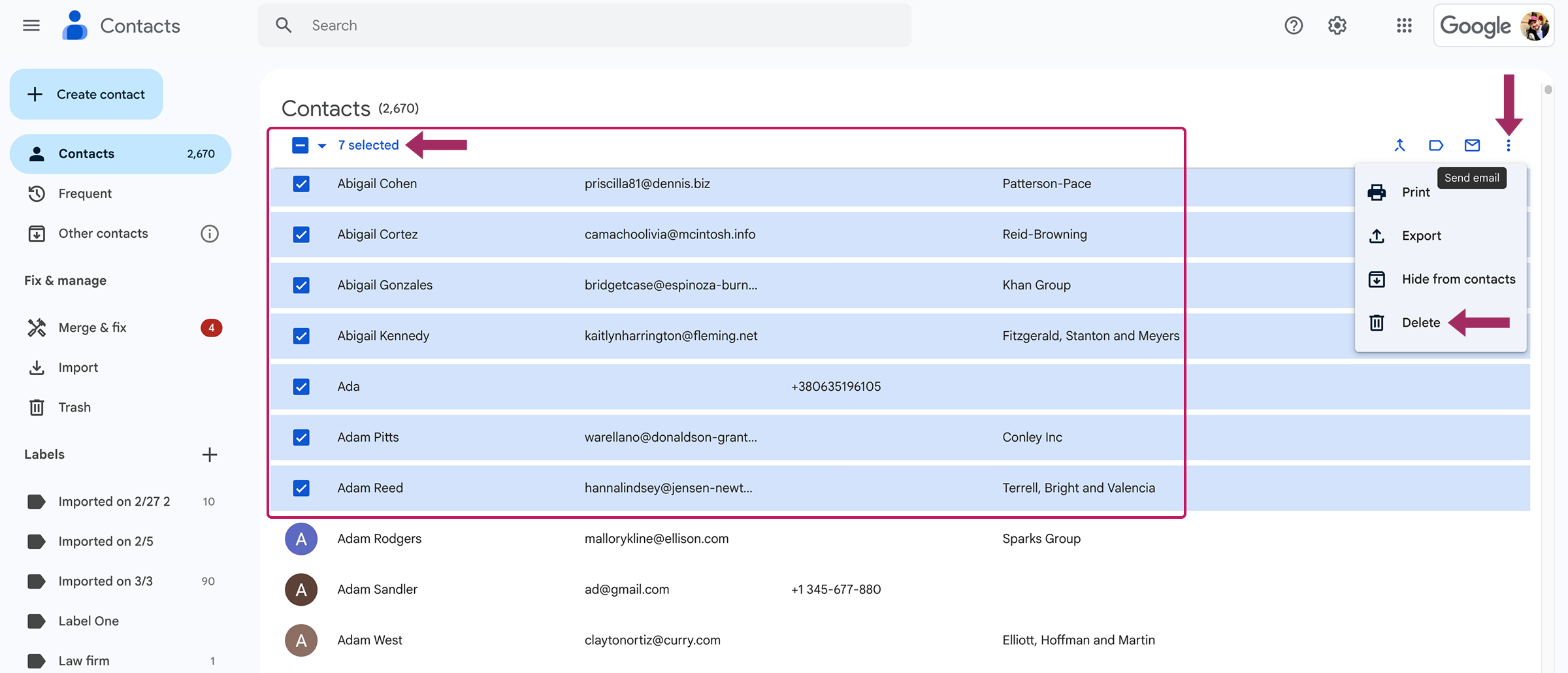
Οι αλλαγές θα συγχρονιστούν αυτόματα στο iPhone σας εάν Συγχρονισμός επαφών Google είναι ενεργοποιημένη. Οι διαγραμμένες επαφές μπαίνουν στα σκουπίδια για 30 ημέρες πριν η Google τις διαγράψει οριστικά.
Πώς να βρείτε διαγραμμένες επαφές στο iPhone
Τίποτα δεν χάνεται για πάντα, αν μιλάμε για τις επαφές του smartphone σας. Αν σβήσατε κατά λάθος μια σημαντική επαφή, μην ανησυχείτε. Το iCloud διατηρεί παλαιότερες εκδόσεις της λίστας επαφών σας και μπορείτε να επανέλθετε σε μια προηγούμενη κατάσταση. Απλά σημειώστε: η επαναφορά ενός αντιγράφου ασφαλείας αντικαθιστά την τρέχουσα λίστα επαφών σε όλες τις συσκευές σας. Οι υπάρχουσες επαφές σας θα αρχειοθετηθούν πριν από την αλλαγή, σε περίπτωση που χρειαστεί να επιστρέψετε.
Δείτε πώς μπορείτε να ανακτήσετε τις χαμένες επαφές χρησιμοποιώντας το iCloud:
- Μεταβείτε στο iCloud.com και συνδεθείτε με το Apple ID σας.
- Μετακινηθείτε στο κάτω μέρος της κύριας σελίδας και κάντε κλικ στο Ανάκτηση δεδομένων.
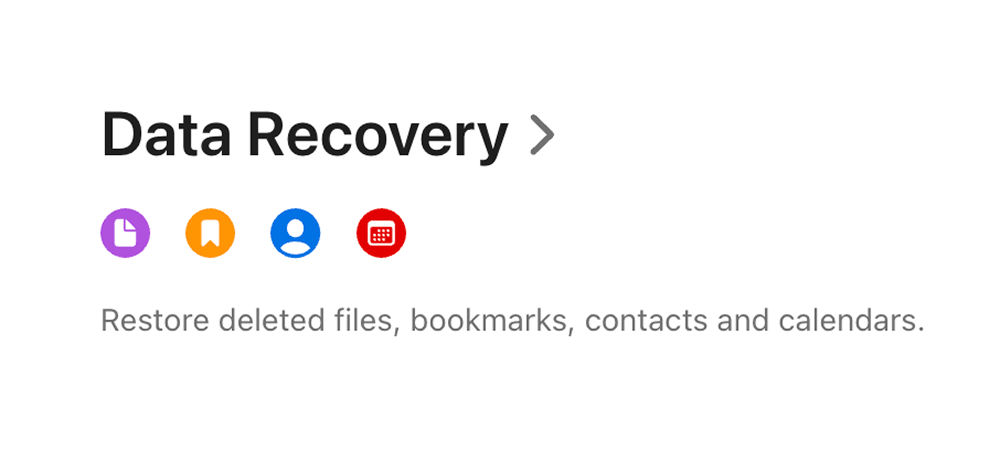
- Επιλέξτε Επαναφορά επαφών. Θα δείτε μια λίστα με αρχειοθετημένες εκδόσεις.
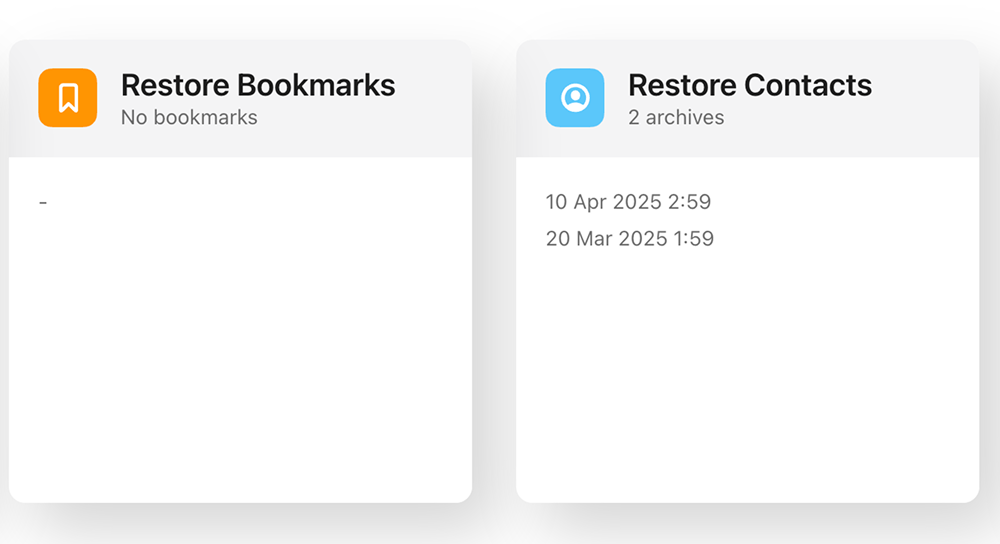
- Διαλέξτε μια ημερομηνία ασφαλείας. Βρείτε την έκδοση πριν χάσετε τις επαφές σας και κάντε κλικ στο κουμπί Επαναφορά δίπλα στην ημερομηνία αυτή. Επιβεβαιώστε την επιλογή σας.
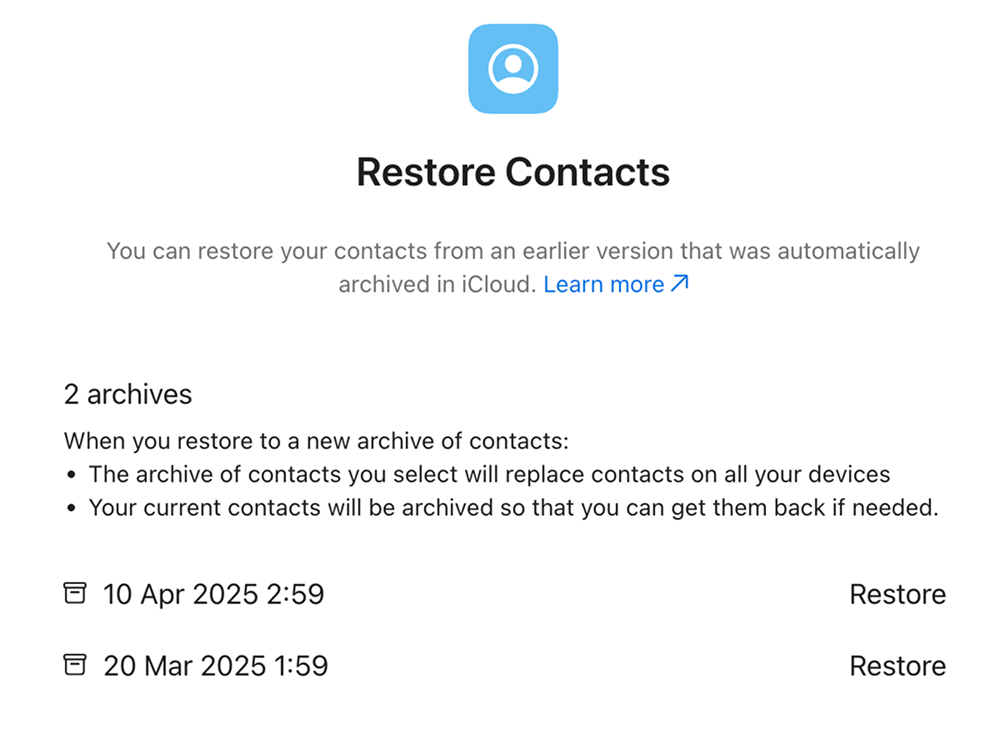
- Αφού ολοκληρωθεί η διαδικασία, το iCloud θα σας ειδοποιήσει τόσο στον ιστότοπο όσο και μέσω email. Απλά δώστε λίγα λεπτά και οι χαμένες επαφές σας θα εμφανιστούν ξανά σαν να μην είχαν χαθεί ποτέ.
Πώς να διαχειρίζεστε και να μοιράζεστε επαφές στο iPhone σας επαγγελματικά

Όταν καθαρίζετε τις επαφές σας, συνήθως είναι επειδή είναι ξεπερασμένες, διπλότυπο, ή δεν είναι πλέον σχετικές. Αλλά όταν εργάζεστε σε μια ομάδα ή σε ένα επιχειρηματικό περιβάλλον, η διαχείριση επαφών μπορεί να γίνει ένα χάος αν οι πληροφορίες είναι διασκορπισμένες σε πολλές συσκευές ή λογαριασμούς. Σε αυτό το σημείο, μια ειδική Κοινή χρήση επαφών Gmail εργαλείο μπορεί να κάνει τη διαφορά.
Το Shared Contacts Manager σας βοηθά να διατηρείτε τα πάντα τακτοποιημένα και συγκεντρωμένα, επιτρέποντάς σας:
- Μοιραστείτε ετικέτες επαφών απευθείας από το Google Contacts με τους συναδέλφους σας.
- Αποφασίστε ποιος μπορεί να προβάλλει, να επεξεργάζεται ή να μοιράζεται εκ νέου συγκεκριμένες ομάδες επαφών.
- Αφήστε τους διευθυντές και τους διαχειριστές να εκχωρήσουν πρόσβαση χωρίς πολλαπλά λογιστικά φύλλα ή εξαγωγές επαφών.
- Συγχρονίστε αυτόματα τις ενημερώσεις επαφών στο Gmail, το Google Drive, το Ημερολόγιο και άλλα.
Έτσι, αντί να διαγράφετε και να αναδιανέμετε επαφές με το χέρι, μπορείτε να δώσετε σε ολόκληρη την ομάδα σας πρόσβαση σε μία καθαρή, ενημερωμένη και ελεγχόμενη με δικαιώματα λίστα επαφών. Έτσι, η επικοινωνία παραμένει αποτελεσματική και η λίστα επαφών σας απαλλαγμένη από ακαταστασία.



Δεν υπάρχουν σχόλια